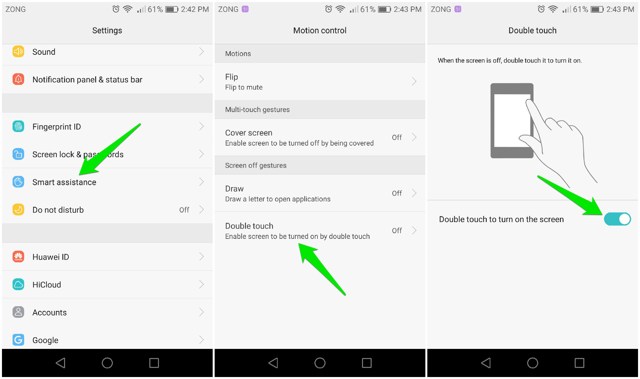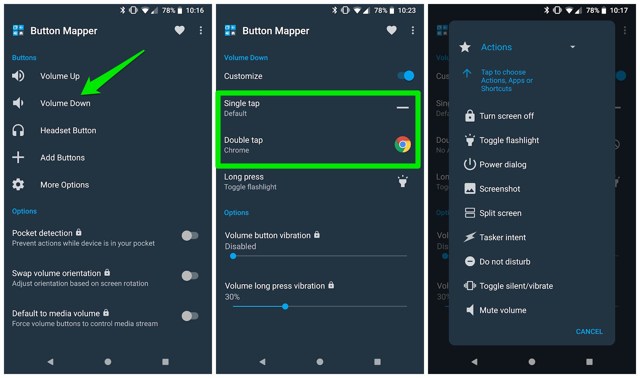3 formas de encender la pantalla de tu teléfono Android sin el botón de encendido
Las marcas de teléfonos inteligentes de renombre fabrican teléfonos que están destinados a funcionar durante mucho tiempo. Pero las cosas pueden salir mal con los teléfonos Android, y un botón de encendido que no responde es uno de ellos.
Un botón de encendido que no responde puede causar muchos problemas y prácticamente dejar su teléfono inutilizable. Sin embargo, un botón de encendido que no funciona correctamente no es la única razón por la que alguien podría no querer usarlo.
Para algunas personas, presionar el botón de encendido cada vez para encender la pantalla de su teléfono es un inconveniente. No importa por qué desee encender la pantalla de su teléfono sin usar el botón de encendido, puede usar métodos fáciles para lograrlo.
La mejor parte es que todos los métodos para desbloquear la pantalla sin usar el botón de encendido que voy a enumerar a continuación son completamente gratuitos. Entonces, si desea desbloquear su teléfono Android sin el botón de encendido, siga leyendo para conocer varias formas de hacerlo.
Sugerencia: para seguir los métodos a continuación, debe tener su teléfono desbloqueado. Si no lo hace, ponga el teléfono a cargar y automáticamente encenderá la pantalla. Esta no es una solución a largo plazo, pero ayudará a configurar las soluciones mencionadas a continuación.
Método #1: habilite el gesto de doble toque para encender la pantalla del teléfono
Una de las formas más fáciles y rápidas de encender la pantalla de su teléfono Android sin usar el botón de encendido es habilitar el gesto de doble toque en la configuración.
Ahora, dependiendo de la marca de teléfono inteligente que tenga, la ubicación de estas configuraciones puede diferir. En algunos dispositivos, puede encontrar la opción Asistencia inteligente en el menú de configuración principal.
Sin embargo, en la mayoría de los otros teléfonos inteligentes Android chinos y Samsung, esta función puede estar disponible en la configuración avanzada o adicional.
Una vez en el menú Control de movimiento o Movimientos y gestos, busque la opción Doble toque y actívela.
Ahora podrá tocar dos veces la pantalla bloqueada para encender la pantalla de su teléfono Android.
Método #2: reasignar el botón de encendido de su teléfono Android
Si no puede encontrar la función de doble toque para encender la pantalla en la configuración de su teléfono Android, existen formas alternativas de encender la pantalla sin usar el botón de encendido.
Hay varias aplicaciones disponibles en Google Play Store que le permiten reasignar el botón de encendido de su teléfono Android a los botones de control de volumen.
Recomiendo usar Button Mapper para reasignar el botón de encendido de tu Android porque no requiere rootear tu teléfono.
Button Mapper es exactamente lo que sugiere su nombre. Esta pequeña pero útil aplicación te permite reasignar el botón de encendido de tu teléfono Android para que puedas usar los botones de volumen para encender la pantalla bloqueada.
La mejor parte de esta aplicación es que es completamente gratuita y no requiere que rootees tu teléfono para reasignar los botones.
Cuando descarga Button Mapper, muestra todos los botones disponibles en su dispositivo Android que puede usar como botón de encendido.
Por ejemplo, si desea utilizar los botones de volumen como botón de encendido, puede tocar la opción Botones de volumen disponible en la lista de botones y configurar un botón de volumen para encender la pantalla.
Entonces, ahora, cuando presione el botón de volumen reasignado, servirá como un botón de encendido. Incluso puede usar el botón de volumen para apagar la pantalla.
Método #3: usa el sensor de huellas dactilares de tu teléfono
Si el botón de encendido de su teléfono no funciona, siempre puede usar el sensor de huellas dactilares de su teléfono para encender la pantalla y desbloquearla simultáneamente.
En caso de que no hayas configurado la verificación biométrica en tu teléfono Android, puedes hacerlo fácilmente desde la configuración.
Vaya al menú Configuración y busque la opción Huella digital en la configuración para configurar la verificación biométrica. Primero debe tener un bloqueo de pantalla configurado antes de crear un bloqueo de huella digital.
Ahora, cada vez que coloque la yema del dedo en el sensor de huellas dactilares, su teléfono encenderá automáticamente la pantalla y la desbloqueará al mismo tiempo.
Es posible que esta no sea una solución permanente, pero le permite seguir usando su teléfono hasta que pueda reparar el botón de encendido.
Bonificación: use una aplicación para apagar la pantalla de bloqueo
Si el botón de encendido de su teléfono deja de funcionar, es posible que no pueda apagar la pantalla cuando sea necesario. Esto puede convertirse en una pesadilla de privacidad, ya que no desea dejar su teléfono desbloqueado durante largos períodos de tiempo.
Además de configurar una duración de bloqueo automático de pantalla más corta, puede descargar aplicaciones para bloquear su pantalla sin usar un botón de encendido.
Screen Off and Lock es una aplicación gratuita que puede descargar en su teléfono Android y muestra un botón en la pantalla que puede tocar para bloquear la pantalla de su teléfono en cualquier momento.
Conclusión
Si bien la única forma de reparar un botón de encendido defectuoso es repararlo en un buen taller de reparación, los métodos mencionados anteriormente deberían ayudarlo hasta que pueda llevar su teléfono a reparar.
Mi método favorito personal para desbloquear la pantalla del teléfono sin un botón de encendido es usar los gestos integrados de su teléfono. Porque este método no requiere que descargues ni ejecutes ninguna aplicación adicional en segundo plano, lo que ahorra batería y potencia de procesamiento.